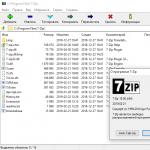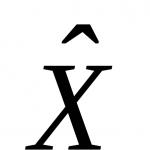지원하다 외부 카드많은 Android 사용자에게 메모리는 새 기기를 선택할 때 중요한 기준입니다. 다행히도 대부분은 여전히 이 옵션을 지원합니다. 그러나 여기에서도 오류가 발생할 수 있습니다(예: 손상된 SD 카드에 대한 메시지). 오늘은 이 오류가 발생하는 이유와 해결 방법에 대해 알아 보겠습니다.
다음과 같은 경우에는 "SD 카드가 작동하지 않습니다." 또는 "SD 카드가 비어 있습니다. 포맷이 필요합니다."라는 메시지가 나타날 수 있습니다.
이유 1: 무작위 단일 오류
아쉽게도 Android의 특성상 모든 기기에서 작동을 테스트하는 것이 불가능하므로 오류와 실패가 발생합니다. 아마도 응용 프로그램을 플래시 드라이브로 옮겼는데 어떤 이유로 충돌이 발생하여 OS가 외부 미디어를 감지하지 못했을 것입니다. 실제로 이러한 이유는 다양할 수 있지만 거의 모든 무작위 오류는 장치를 재부팅하면 해결됩니다.
이유 2: 슬롯과 메모리 카드의 접촉 불량
휴대폰이나 태블릿과 같은 휴대용 장치는 주머니나 가방에 넣어두더라도 사용 중에 스트레스를 받기 쉽습니다. 결과적으로 메모리 카드를 포함한 움직이는 요소가 홈 안에서 움직일 수 있습니다. 따라서 재부팅으로 해결할 수 없는 손상된 플래시 드라이브에 대한 오류가 발생하는 경우 장치에서 카드를 제거하고 검사해야 합니다. 접점이 먼지로 오염되어 어떤 경우에도 장치에 침투할 수도 있습니다. 그런데 연락처는 알코올 천으로 닦을 수 있습니다.
메모리 카드 자체의 접점이 시각적으로 깨끗한 경우 잠시 기다렸다가 다시 삽입하면 됩니다. 아마도 장치나 플래시 드라이브 자체가 뜨거워졌을 수도 있습니다. 잠시 후 SD 카드를 다시 삽입하고 완전히 장착되었는지 확인하세요(단, 너무 무리하지 마세요!). 문제가 접촉 불량인 경우 이러한 조작 후에는 사라집니다. 문제가 지속되면 계속 읽어보세요.
이유 3: 맵 파일 테이블에 불량 섹터가 있습니다.
장치를 PC에 연결하고 안전하게 제거하는 대신 코드를 뽑는 사람들이 가장 자주 직면하는 문제입니다. 그러나 누구도 이것으로부터 면역되지 않습니다. 이로 인해 OS 오류(예: 배터리가 부족할 때 종료 또는 긴급 재부팅)가 발생하거나 전화기 자체를 사용하여 평범한 파일 전송(복사 또는 Ctrl+X)이 발생할 수도 있습니다. FAT32 파일 시스템을 사용하는 카드 소지자도 위험합니다.
일반적으로 SD 카드의 잘못된 인식에 대한 메시지 앞에는 다른 불쾌한 증상이 나타납니다. 이러한 플래시 드라이브의 파일을 오류와 함께 읽거나 파일이 완전히 사라지거나 디지털 고스트가 나타납니다. 당연히 재부팅하거나 플래시 드라이브를 제거하고 삽입하려고 시도해도 이 동작의 원인이 해결되지 않습니다. 그러한 상황에서는 다음과 같이 행동해야 합니다.

이유 4: 카드의 물리적 손상
최악의 시나리오는 플래시 드라이브가 기계적으로 손상되었거나 물이나 불에 접촉하여 손상된 것입니다. 이 경우 우리는 무력합니다. 대부분 해당 카드의 데이터는 더 이상 복구할 수 없으며 기존 SD 카드를 버리고 새 카드를 구입하는 것 외에는 선택의 여지가 없습니다.
손상된 메모리 카드에 대한 메시지와 함께 나타나는 오류는 다음과 같은 장치 사용자에게 발생할 수 있는 가장 불쾌한 것 중 하나입니다. 안드로이드 컨트롤. 다행히도 대부분의 경우 이는 단일 결함일 뿐입니다.
Android 휴대폰이나 기타 메모리 카드에 문제가 있나요? 데이터를 읽을 수 없거나 Android 휴대폰/태블릿이 이를 감지하지 못합니까?
손상된 마이크로 SD 카드가 손상된 경우 컴퓨터를 이용하여 복구하거나, 오류를 확인하거나, 완전히 다시 포맷할 수 있습니다.
일반적으로 SD 카드를 읽을 수 없다는 사실은 이상한 일이 아닙니다. 많은 양의 데이터가 저장되어 있고 휴대폰에서 광범위하게 사용하는 경우 콘텐츠를 읽는 데 문제가 발생할 가능성이 항상 있습니다.
그러나 이것이 카드를 즉시 버려야 한다는 의미는 아닙니다. SD 카드를 복원할 수 있는 기회는 항상 있습니다.
메모리 카드 수리에 실패하면 손상된 메모리 카드에 있는 파일을 복원할 수 있습니다 -
때로는 저장된 파일에 오류가 있는지 파일 시스템을 확인하고, 불량 섹터를 복구하고, 카드를 포맷하거나, 완전한 제거섹션(맵 구조) 및 재창조. 아래에서는 이러한 모든 솔루션을 살펴보겠습니다.
외부 SD 카드의 기능을 어떻게 복원할 수 있나요?
손상된 SD 카드를 수리하려면 다음이 필요합니다.
- Windows를 실행하는 컴퓨터 또는 노트북;
- 어떤 방법으로든 SD 카드를 컴퓨터에 직접 연결할 수 있습니다.
어댑터를 사용하여 컴퓨터에 연결할 수 있습니다. 그렇지 않은 경우 USB 카드 리더를 구입할 수 있습니다.
방법 1 - 손상된 파일 시스템 CHKDSK 복구
기기에 SD 카드가 손상되었다는 메시지가 표시되는 경우 다음을 수행할 수 있습니다. 첫 번째이자 가장 쉬운 방법은 다음을 사용하는 것입니다. 윈도우 도구회복 시스템 디스크, 즉 CHDSK입니다.
이 도구는 Microsoft에서 제공하며 Windows 컴퓨터에서만 사용할 수 있습니다. CHKDSK는 파일을 삭제하지 않고 이 작업을 수행하므로 카드 데이터가 손실되지 않습니다.
먼저 SD 카드를 컴퓨터나 노트북에 직접 연결하고 “내 컴퓨터” 또는 “이 PC”(Windows 8 이상)를 실행합니다.
드라이브 목록에서 포함된 SD 카드를 찾아 할당된 드라이브 문자를 기록해 둡니다. 이 가이드에서는 카드에 문자 "D"가 할당되어 있다고 가정합니다.

프레스 조합 Windows 키+ R 창 불러오기 Windows 시작. 실행 창에서 다음 명령을 입력하여 활성화합니다. 명령줄:CMD.
새로운 명령 프롬프트 창이 나타납니다. 이제 메모리 카드를 스캔하고 오류를 수정하는 적절한 명령을 입력해야 합니다. 명령은 다음과 같습니다.
Chkdsk D: /f

물론 "D:" 대신 드라이브 문자를 쓰십시오(콜론을 잊지 마십시오). 스캔을 시작하려면 "Enter"버튼을 누르십시오.
스캔 후 메모리 드라이브를 확인하고 모든 것이 작동하는지 확인할 수 있습니다.
방법 2 - 손상된 SD 카드 포맷
손상된 SD 카드를 수정하는 두 번째 방법은 모든 데이터를 삭제하여 포맷하는 것입니다. 이 옵션은 CHKDSK가 확인에 실패하고 여전히 문제가 있는 경우(예: 개별 파일을 읽는 동안 오류 발생) 도움이 될 수 있습니다.
물론 모든 데이터가 손실되지만 포맷하면 카드 문제가 해결될 가능성이 있습니다.
이렇게 하려면 드라이브를 컴퓨터에 연결한 다음 "내 컴퓨터" 또는 "이 컴퓨터"를 불러옵니다. 드라이브 목록에서 연결된 SD 카드를 찾아 클릭하세요. 마우스 오른쪽 버튼으로 클릭쥐.

"형식"을 선택하세요. 상황에 맞는 메뉴. 지정된 드라이브(이 경우 SD 카드)에 대한 새 포맷 창이 나타납니다.
"기본 할당 크기" 버튼을 클릭하고 파일 시스템으로 "FAT32"가 선택되어 있는지 확인하세요.
"빠른 포맷" 옵션을 선택하여 포맷할 수 있지만 더 정확한 결과를 얻으려면 이 상자를 선택 취소하는 것이 좋습니다. 포맷하는 데 시간이 더 오래 걸리지만 더 주의 깊게 수행되므로 카드 문제를 해결하는 데 도움이 될 수 있습니다.
포맷 후 카드를 스마트폰, 태블릿에 다시 삽입하세요. 디지털 카메라또는 사용 중인 다른 장치를 확인하고 카드가 제대로 작동하는지 확인하세요.
방법 3 - 모든 파티션을 완전히 삭제하고 다시 생성
SD 카드는 일반 디스크와 다르지 않습니다. 하나 이상의 파티션을 가질 수 있습니다. 기본적으로 항상 섹션이 하나만 있습니다.
파티션을 완전히 제거하고 할당되지 않은 상태로 두는 방식으로 카드를 포맷할 수 있습니다.
그것은이라고 낮은 수준의 서식. 이렇게 하면 메모리 카드의 모든 데이터도 영구적으로 삭제됩니다.
포맷한 후 만들 수 있습니다. 새 섹션. 이는 연결 후 메모리 카드가 "RAW"로 표시되고 액세스할 수 있는 파티션이 표시되지 않을 때 도움이 되는 경우가 많습니다.
이 포맷을 위해서는 "HDD Low Level"이라는 프로그램을 사용할 수 있습니다. 서식 도구" 아래에서 다운로드할 수 있습니다.
드라이브를 컴퓨터에 연결한 다음 낮은 수준 감지 도구를 실행하세요. 하드 드라이브.
연결된 드라이브를 포함하여 컴퓨터에 있는 모든 드라이브 목록이 표시됩니다. 외부 저장. 목록에서 SD 카드를 찾아 선택하세요.
올바르게 선택했는지 확인하세요. 선택한 후 계속을 클릭하고 이 장치 포맷 탭으로 이동합니다.

카드가 완전히 포맷되고 모든 파티션이 삭제됩니다. 이제 깨끗하고 분산되지 않은 표면이 됩니다.

그게 전부는 아닙니다. 카드는 쓸모가 없는 상태입니다. 이제 시작 메뉴로 이동하여 도구 폴더를 찾으세요. Windows 관리"를 선택하고 "컴퓨터 관리"를 선택합니다.
새 창이 나타납니다. 여기에서 "디스크 관리"를 선택하십시오. USB를 통해 연결된 모든 내부 및 외부 드라이브를 표시하는 새 창이 나타납니다.
표면이 검은색으로 표시된 드라이브를 찾으세요. 할당되지 않은 검은색 영역을 마우스 오른쪽 버튼으로 클릭하고 새 단순 볼륨을 선택합니다.
파티션 생성 과정을 단계별로 안내하는 마법사가 표시됩니다. 아무것도 변경할 필요가 없으며 다음을 클릭하기만 하면 됩니다. 파일 시스템 필드에 주의를 기울여 NTFS 대신 FAT32가 선택되어 있는지 확인하십시오.
새 파티션 생성을 확인합니다. 이제 마이크로 SD 카드가 자동으로 할당된 드라이브 문자와 함께 내 컴퓨터 창에 나타납니다. 컴퓨터에서 연결을 끊고 휴대폰이나 태블릿에 연결할 수 있습니다. 행운을 빌어요.
개발자:
http://hddguru.com/
OS:
윈도우
상호 작용:
영어